3 วิธีง่ายๆ ในการรีเซ็ตรหัสผ่าน Mac ที่สูญหาย
ในกรณีที่ลืมข้อมูลประจำตัวผู้ดูแลระบบสำหรับอุปกรณ์ Mac พวกเขาจะไม่สามารถเข้าสู่ระบบได้ อย่างไรก็ตาม สิ่งสำคัญคือต้องไม่สูญเสียความสงบ เนื่องจากมีมาตรการทางเลือกในการกู้คืนรหัสผ่านเหล่านี้และสร้างการเชื่อมต่อกับเครื่องอีกครั้ง ในส่วนนี้ เราจะสำรวจความเป็นไปได้ต่างๆ ที่มีอยู่
1 รีเซ็ตด้วย Apple ID ของคุณ
วิธีหนึ่งที่มีประสิทธิภาพในการรีเซ็ตรหัสผ่าน Mac ของคุณคือการใช้ Apple ID ของคุณ ในกรณีที่คุณพบการพยายามป้อนรหัสผ่านไม่ถูกต้องซ้ำๆ ในระหว่างขั้นตอนการเข้าสู่ระบบ อาจเป็นไปได้ที่ไอคอนเครื่องหมายคำถามจะปรากฏข้างช่องรหัสผ่าน
โปรดคลิกที่ไอคอนสัญลักษณ์’?‘เพื่อแสดงทางเลือกสองทางในการเรียกค้นรหัสผ่านที่คุณลืม หากคุณต้องการความช่วยเหลือในการรีเซ็ตรหัสผ่าน กรุณาเลือก “รีเซ็ตโดยใช้ Apple ID ของคุณ” สิ่งสำคัญคือต้องทราบว่าหากคอมพิวเตอร์ของคุณเข้าสู่ระบบบัญชีผู้ใช้เพิ่มเติม คุณอาจต้องออกจากระบบบัญชีเหล่านั้นเพื่อใช้โซลูชันนี้
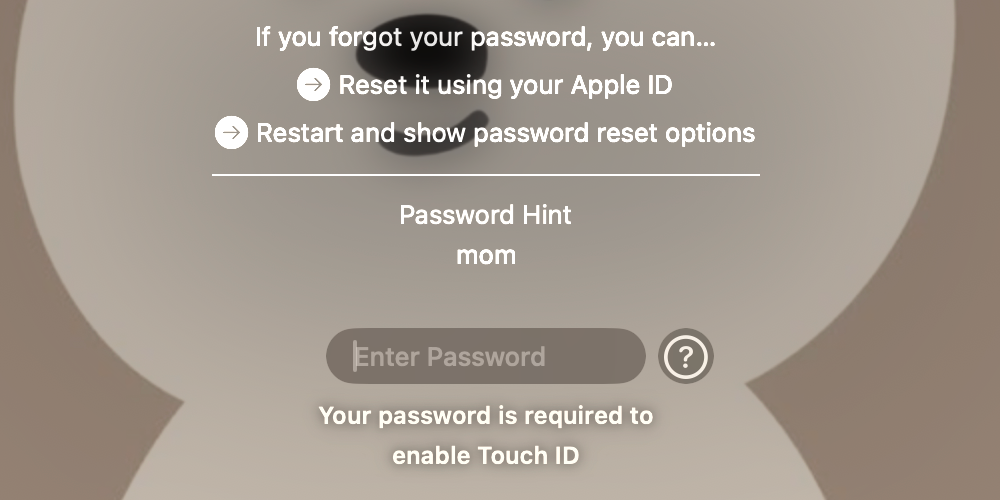
โปรดป้อนที่อยู่อีเมลและรหัสผ่าน Apple ID ของคุณในช่องที่กำหนด จากนั้นคลิกที่"รีเซ็ตรหัสผ่าน"การแจ้งเตือนที่แจ้งให้คุณยืนยันว่าการแก้ไขรหัสผ่านผู้ดูแลระบบของ Mac จะสร้างพวงกุญแจใหม่จะปรากฏขึ้นเมื่อคลิก"ตกลง"

เมื่อคุณดำเนินการต่อ โปรดระบุที่อยู่อีเมล Apple ID ของคุณในช่องที่กำหนดแล้วคลิก"ถัดไป"จากนั้นให้ป้อนรหัสผ่านที่เกี่ยวข้องซึ่งเชื่อมโยงกับ Apple ID ของคุณแล้วคลิก’ถัดไป’อีกครั้ง

การแจ้งเตือนที่แจ้งให้ตรวจสอบสิทธิ์ Apple ID อาจแสดงบนอุปกรณ์ที่ลงทะเบียนของคุณ หากต้องการดำเนินการยืนยันต่อ ให้เลือกตัวเลือกเพื่ออนุญาต สิ่งนี้จะสร้างชุดตัวเลขเพื่อวัตถุประสงค์ในการยืนยัน ซึ่งจะต้องป้อนลงในอุปกรณ์ Mac ที่คุณกำหนด

สำหรับผู้ใช้ที่มีหลายบัญชีบนคอมพิวเตอร์ Mac ของตน จำเป็นต้องเลือกบัญชีเฉพาะที่กำหนดให้รหัสผ่านเข้าสู่ระบบต้องมีการคืนสภาพ

เมื่อคุณให้ข้อมูลที่จำเป็นทั้งหมดแล้ว คุณจะได้รับแจ้งให้สร้างรหัสผ่านใหม่สำหรับบัญชีของคุณ ในการดำเนินการดังกล่าว เพียงป้อนรหัสผ่านที่คุณต้องการในช่องที่กำหนดและยืนยันอีกครั้งเพื่อวัตถุประสงค์ในการตรวจสอบ นอกจากนี้ คุณยังอาจระบุคำใบ้รหัสผ่านที่จะช่วยให้คุณจำรหัสผ่านที่คุณเลือกได้ในอนาคต หลังจากป้อนรหัสผ่านใหม่ของคุณและให้คำแนะนำที่จำเป็นแล้ว ให้ดำเนินการต่อโดยคลิกที่ “ถัดไป” เพื่อดำเนินการขั้นตอนการลงทะเบียนต่อ
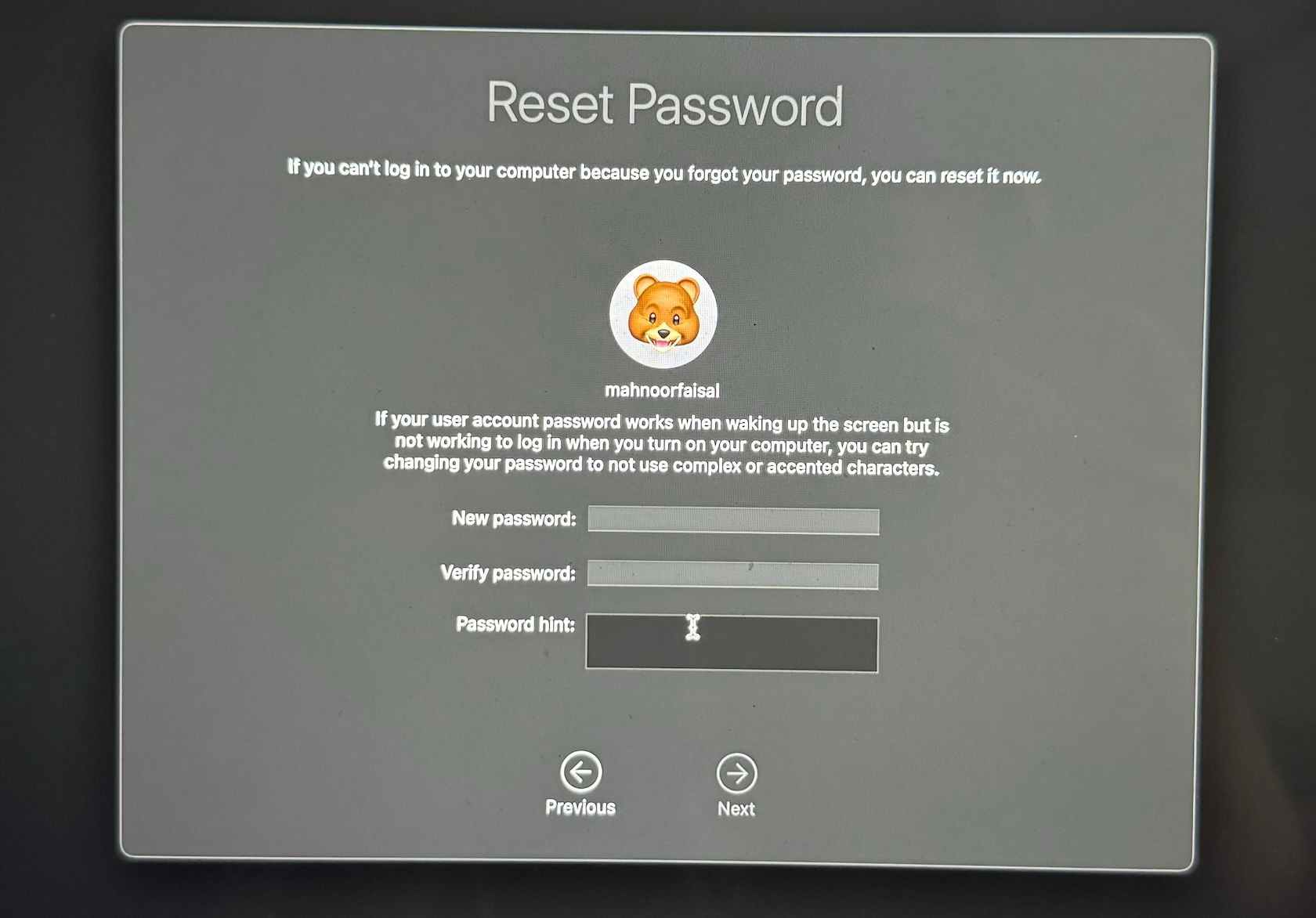
2 รีเซ็ตด้วยบัญชีผู้ดูแลระบบอื่น
หากต้องการรีเซ็ตรหัสผ่านสำหรับบัญชีผู้ใช้บน Mac โดยใช้บัญชีผู้ดูแลระบบ ให้ทำตามขั้นตอนเหล่านี้:
โปรดลงชื่อเข้าใช้บัญชีผู้ดูแลระบบเพิ่มเติมโดยป้อนข้อมูลประจำตัวที่ให้ไว้ เช่น ชื่อผู้ใช้และรหัสผ่าน สำหรับ ID ผู้ใช้เฉพาะที่เกี่ยวข้องกับบัญชีนี้
โปรดคลิกที่โลโก้ Apple ที่อยู่ในแถบเมนู จากนั้นเลือก"การตั้งค่าระบบ"จากรายการแบบเลื่อนลงผลลัพธ์เพื่อเข้าถึงการตั้งค่าที่ต้องการ
เมื่อคุณเลื่อนดูแผงด้านซ้าย โปรดเลือกตัวเลือกที่มีข้อความ “ผู้ใช้และกลุ่ม” ที่อยู่ด้านล่างสุดของรายการ
กรุณาแตะที่ไอคอนข้อมูลที่อยู่ใกล้กับบัญชีที่คุณถูกล็อค จากนั้นคลิกปุ่ม"รีเซ็ต"ที่อยู่ติดกับช่องรหัสผ่าน
โปรดป้อนรหัสผ่านผู้ดูแลระบบสำหรับ Mac ของคุณแล้วกดปุ่ม"Return"หรือคลิกที่ตัวเลือก"Unlock"เพื่อดำเนินการต่อ
กรุณากรอกรหัสผ่านใหม่ในช่องที่ให้ไว้ จากนั้นกรอกใหม่อีกครั้งเพื่อยืนยัน หลังจากนั้น คุณอาจให้คำใบ้รหัสผ่านเพื่อช่วยในการเรียกคืนในอนาคต เมื่อเสร็จแล้วกรุณาคลิก"ตกลง"เพื่อดำเนินการต่อ

ตอนนี้คุณสามารถยกเลิกการเชื่อมต่อจากเซสชันการดูแลระบบนี้ และสร้างการเข้าถึงบัญชีหลักของคุณใหม่ได้โดยใช้รหัสผ่านใหม่ที่สร้างขึ้นสำหรับคุณ
3 รีเซ็ตรหัสผ่านของคุณโดยใช้การกู้คืน macOS
ในกรณีที่สัญลักษณ์เครื่องหมายคำถามไม่ปรากฏเมื่อมีการป้อนรหัสผ่านไม่ถูกต้องซ้ำๆ บนอินเทอร์เฟซการเข้าสู่ระบบของคอมพิวเตอร์ Mac ผู้ใช้อาจพยายามใช้โหมดการกู้คืนเป็นวิธีในการควบคุมอุปกรณ์ต่อโดยปฏิบัติตามหลักเกณฑ์ที่ตามมา
โปรดกดและจับปุ่มเปิดปิดให้แน่น หรือใช้คุณสมบัติการระบุตัวตนแบบสัมผัสเพื่อปิดการใช้งานคอมพิวเตอร์ของคุณ
โปรดกดปุ่มเปิดปิดของคอมพิวเตอร์ Mac ของคุณค้างไว้จนกระทั่งข้อความ “กำลังโหลดตัวเลือกการเริ่มต้น…” ปรากฏขึ้นบนหน้าจอ
⭐เลือกตัวเลือกแล้วคลิกดำเนินการต่อ
เมื่อคลิกที่ปุ่ม “ลืมรหัสผ่านทั้งหมด?” คุณจะต้องเลือกบัญชีผู้ใช้เฉพาะจากตัวเลือกที่มีให้คุณ
หากต้องการลงชื่อเข้าใช้ด้วยที่อยู่อีเมลและรหัสผ่าน Apple ID ของคุณ โปรดดูคำแนะนำเบื้องต้นของเราที่ให้ไว้ในส่วนแรกของการสนทนานี้ หากต้องการกู้คืนข้อมูลรับรองการเข้าสู่ระบบของคุณโดยใช้ Apple ID ของคุณ โปรดดำเนินการตามขั้นตอนข้างต้นเหล่านี้

การรีเซ็ตรหัสผ่านเข้าสู่ระบบ Mac ถือได้ว่าเป็นงานที่ค่อนข้างตรงไปตรงมาเมื่อมีการเข้าถึงบัญชี Apple ของแต่ละบุคคล อย่างไรก็ตาม ในกรณีที่ผู้ใช้ลืมรหัสผ่าน Apple ID ของตน จำเป็นต้องดำเนินการรีเซ็ตรหัสผ่านดังกล่าวก่อนดำเนินการกู้คืนข้อมูลรับรองการเข้าสู่ระบบของ Mac